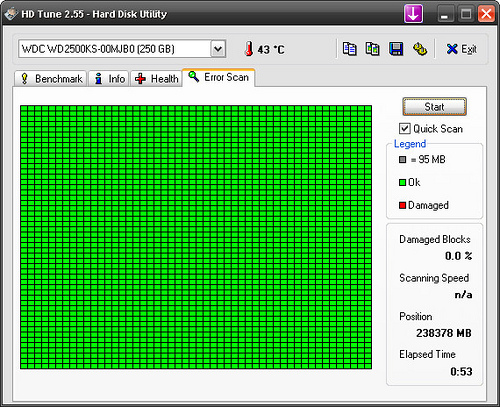 Каждый пользователь операционной системы хоть раз сталкивался с ситуацией, когда после серьезного сбоя в работе компьютера при перезагрузке появляется информационное сообщение о необходимости проверки одного из используемых дисков.
Каждый пользователь операционной системы хоть раз сталкивался с ситуацией, когда после серьезного сбоя в работе компьютера при перезагрузке появляется информационное сообщение о необходимости проверки одного из используемых дисков.
Причем даже после успешной проверки, подобные сообщения могут появляться снова и снова. Чтобы исправить такую ситуацию, можно использовать программу для тестирования жестких дисков.
Ошибки на жестком диске и причины их возникновения
Прежде всего рассмотрим, какие ошибки могут возникнуть при работе с жестким диском и в результате чего они могут возникнуть. Конечно, любая программа, предназначенная для тестирования жестких дисков, выдает при завершении процесса проверки соответствующий результат, но желательно все-таки иметь хоть какое-то представление о различных типах ошибок и причинах, которые могут их вызвать. Все ошибки жестких дисков можно подразделить на две категории: системные ошибки и физические, связанные с повреждением жесткого диска.
В арсенале универсальных программ для тестирования жестких дисков имеются инструменты для проведения разных типов анализа системы, а также инструменты для восстановления «битых» секторов жесткого диска. Следует иметь ввиду, что ни одна программа не способна устранить физические дефекты съемного диска или винчестера.
«Битые» сектора
Попробуем более детально разобраться с понятием «битого» сектора. Основная причина возникновения ошибок при работе с жестким диском связана именно с его повреждением. Информация, которая хранится на жестком диске, записана в отдельные места, которые и называются секторами. Повреждение того или иного сектора может привести к появлению ошибок. Для этого может быть масса причин.
Например, сбои в работе самой операционной системы, повреждения, связанные с перегревом жесткого диска, попаданием пыли в системный блок и различные механические повреждения. Сектор, с которого не удается перезаписать или скопировать информацию, называют битым. В некоторых случаях «битые» сектора можно восстановить. Большинство программ, предназначенных для тестирования жестких дисков, имеет возможность также проводить восстановление «битых» секторов.
В случае системного сбоя проблема решается довольно просто: здесь главную роль играют контрольные суммы. В случае механического повреждения поверхности жесткого диска, запись на поврежденный сектор становится невозможна. Подобные проблемы можно решить путем использования специальной резервной области жесткого диска, в которую необходимо записать правильные значения контрольных сумм. Таким образом, логические адреса каждого сектора остаются прежними, меняется только их физическое положение. Это совершенно никак не сказывается на считывании данных.
— Регулярная проверка качества ссылок по более чем 100 показателям и ежедневный пересчет показателей качества проекта.
— Все известные форматы ссылок: арендные ссылки, вечные ссылки, публикации (упоминания, мнения, отзывы, статьи, пресс-релизы).
— SeoHammer покажет, где рост или падение, а также запросы, на которые нужно обратить внимание.
SeoHammer еще предоставляет технологию Буст, она ускоряет продвижение в десятки раз, а первые результаты появляются уже в течение первых 7 дней. Зарегистрироваться и Начать продвижение
Стандартные средства Windows для проверки жестких дисков
Разумеется, в арсенале стандартных средств операционной системы Windows имеется программа для тестирования жестких дисков. Для ее вызова можно использовать несколько способов. Проще всего использовать строку «Свойства» в контекстном меню. Доступ к контекстному меню осуществляется путем нажатия правой кнопки мышки на выбранном диске. Во вкладке «Сервис» есть кнопку запуска проверки.
Программа сама по умолчанию будет исправлять все обнаруженные системные ошибки. Желательно также использовать дополнительную функцию автоматического исправления поврежденных секторов жесткого диска. Однако, практика доказывает, что штатными средствами Windows не всегда получается добиться ожидаемого результата.
Для запуска проверки жесткого диска можно также использовать возможности командной строки. Нужно ввести команду chkdsk, указав при этом название диска или раздела, который следует проверить.
Можно использовать команду для проверки файловых систем типа NTFS – chkntfs /x c:. Стандартная проверка посредством Check Disk при этом будет исключена.
Использование сторонних приложений для проверки жестких дисков
Для тестирования жестких дисков лучше все-таки использовать сторонние приложения. Во-первых, это намного эффективнее. Возьмем, к примеру, программу для тестирования жестких дисков Victoria. Программа обладает большим набором функций. Также среди наиболее популярных утилит стоит выделить такие, как Norton Dick Doctor, ScanHDD и другие. Все подобные утилиты, как правило работают в автоматическом режиме. Участие пользователя в процессе проверки сведено к минимуму. Достаточно просто установить начальные параметры и запустить проверку.
Подготовка доступа в BIOS
В некоторых особо тяжелых случаях программа для тестирования HDD не может самостоятельно определить съемный или встроенный жесткий диск. Чтобы решить эту проблему, необходимо настроить доступ в BIOS. Для утилиты Victoria необходимо в режиме SATA изменить значение на IDE. Программа не воспримет диск в стандартном режиме. Также лучше всего загружать систему с флэш-накопителя и использовать версию утилиты для DOS. Так жесткий диск можно будет проверить до загрузки операционной системы.
Сканирование
— Разгрузит мастера, специалиста или компанию;
— Позволит гибко управлять расписанием и загрузкой;
— Разошлет оповещения о новых услугах или акциях;
— Позволит принять оплату на карту/кошелек/счет;
— Позволит записываться на групповые и персональные посещения;
— Поможет получить от клиента отзывы о визите к вам;
— Включает в себя сервис чаевых.
Для новых пользователей первый месяц бесплатно. Зарегистрироваться в сервисе
Если рассмотреть процесс сканирования более детально, то можно упомянуть, что на практике часто может потребоваться тестирование скорости работы жесткого диска. Этот параметр оказывает влияние на возможность возникновения ошибок и сбоев в работе всей системы. Процесс сканирования в различных утилитах в принципе ничем не отличается. От глаз пользователя скрыты все системный процессы, которые происходят в ходе сканирования. Визуализируется только ход выполнения процесса.
Просмотр результатов, исправление обнаруженных ошибок
При завершении процесса тестирования программа выведет на экран подробную информацию о состоянии жестких дисков, их суммарном объеме, времени проверки, найденных и исправленных ошибках. Отметим некоторые тонкости этого процесса. Если съемный носитель или жесткий диск были повреждены достаточно сильно, устранить последствия не сможет ни одна программа для тестирования. Конечно, можно провести анализ системы при помощи специальных приложений.
Если программа обнаружит очень много физических повреждений жесткого диска, скорее всего стоит задуматься о покупке нового винчестера и просто скопировать на него всю информацию со старого жесткого диска. Начинающему пользователю ПК это, конечно, покажется достаточно тяжелой задачей. В этом случае можно воспользоваться услугами современных сервисных центров, где подобные задачи на вызывают особых сложностей.
Заключение
В данном обзоре не рассматривались технические аспекты процедуры проверки жестких дисков компьютера. Были только подробно рассмотрены общие вопросы, связанные с тестированием жестких дисков и восстановлением поврежденных секторов. Связано это прежде всего с тем, что технические особенности процесса анализа и восстановления жесткого диска будут сложны для понимания рядового пользователя персонального компьютера. Да и вряд ли знание технических тонкостей процесса ему пригодится.
Однако, многие утилиты для сканирования жестких дисков и восстановления «битых» секторов сегодня имеют очень простой и удобный интерфейс, так что справится с ними сможет даже новичок. Ведь простому пользователю ПК не нужно особо задумываться над выбором параметров сканирования. Достаточно просто запустить процесс проверки жесткого диска и, в случае обнаружения ошибок, исправить их. Исключение в этом смысле составляют только профессиональные утилиты, в которых нужно уметь задавать различные настройки для использования вне среды операционной системы.
Обычному пользователю вполне хватит функционала простых программ и приложений для проверки жесткого диска. Кроме того, многие подобные утилиты сегодня распространяются бесплатно. Их легко можно найти в интернете, скачать и установить на свой персональный компьютер. Стоит добавить, что работа подобных программ полностью автоматизирована. Так что вам даже не нужно знать, жесткий диск какого типа используется на вашем компьютере. При помощи таких программ даже человек далекий от понимания всех принципов работы электронных устройств сможет с легкостью просканировать жесткий диск своего ПК.
